Процедура удаления системного кэша примерно одинакова для всех текущих версий Android (за исключением оболочек, фирменных для производителя устройства). Вид меню на вашем устройстве может несколько отличаться от представленного на иллюстрациях ниже, но суть методики не меняется.
Как очистить кэш телефона в приложении Плей Маркет – инструкция
Почти на каждом смартфоне Android есть магазин Google Play Store. Он используется для загрузки программного обеспечения и другого содержимого, что делает его важной частью устройства. По мере использования устройства мобильный клиент магазина накапливает временные файлы (кэш), которые могут быть удалены. Сегодня вы узнаете, как очистить кэш на телефоне в Play Store.
Кэш — это нехватка памяти или, проще говоря, временные файлы. Кэш необходим для быстрого запуска Play Store и мгновенного переключения между ранее посещенными страницами. Однако кэш занимает много места во внутренней памяти вашего устройства.
В зависимости от того, как долго и как часто вы пользуетесь Google Play, размер кэша может меняться. Обычно это несколько сотен мегабайт, но иногда это более 1 ГБ. Первая причина для очистки кэша — это освобождение места во внутренней памяти устройства.
Также помните, что при использовании смартфона временные файлы постоянно перезаписываются и вызывают различные проблемы. И здесь очистка кэша поможет вам, независимо от того, какие трудности вы испытываете при посещении Play Store.
Как это сделать
Существует несколько способов очистки кэша. Вы можете воспользоваться встроенными инструментами смартфона или использовать дополнительное программное обеспечение. Ниже мы подробно рассмотрим оба варианта.

Через настройки
Таким образом, чтобы избавиться от кэша Play Store, не нужно устанавливать на смартфон программу очистки. Смартфон по умолчанию имеет все необходимые функции для очистки кэша. Выполните несколько шагов:
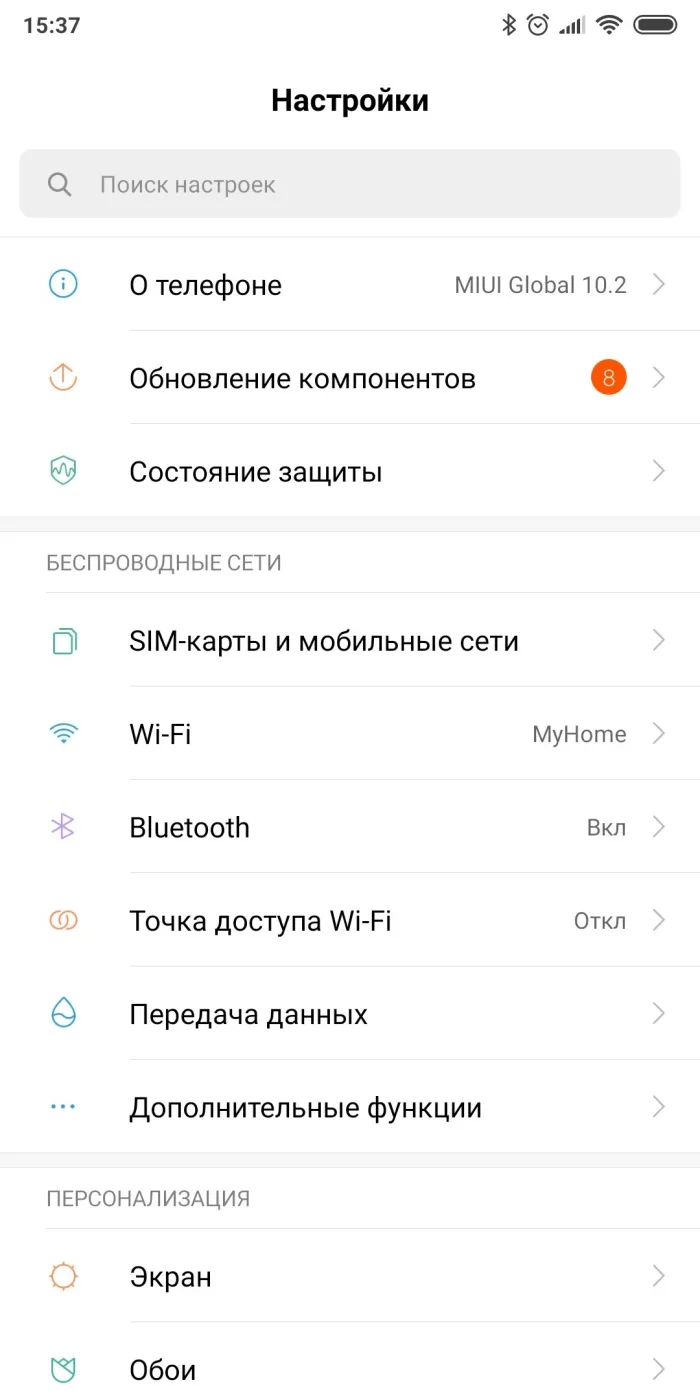
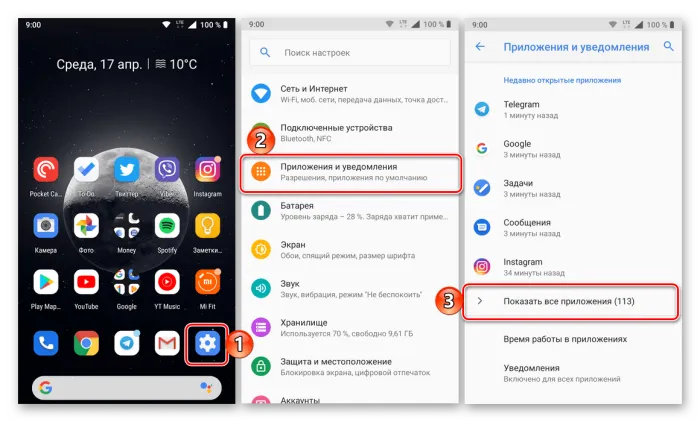
- Выберите «Google Play».
- Нажмите кнопку «Очистить кэш» (она может быть скрыта в подразделе «Память»).
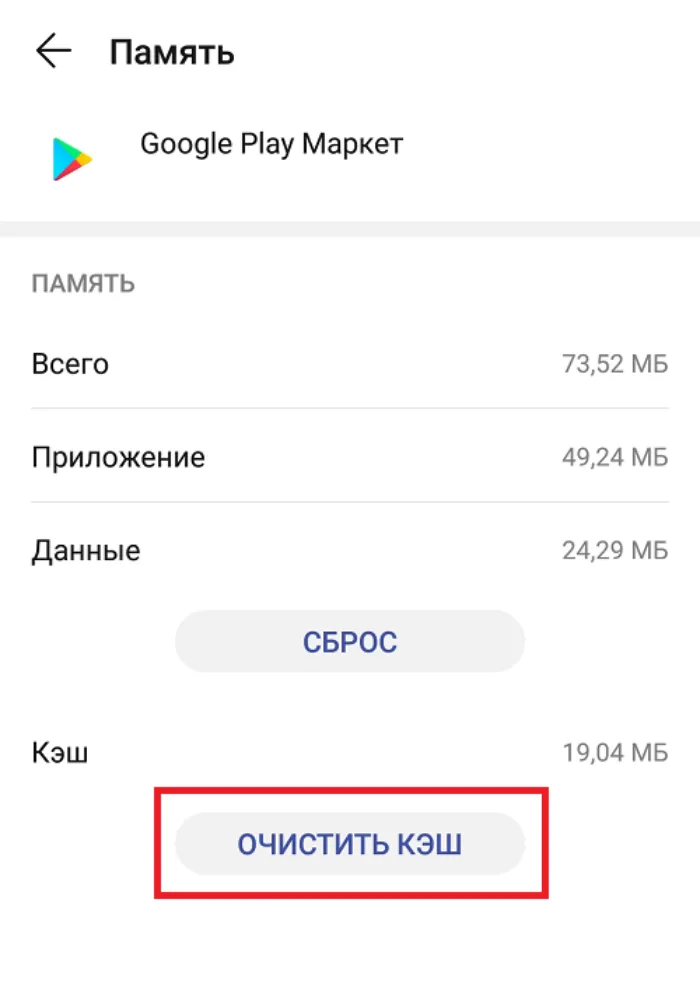
Это очень важно. В вышеуказанном разделе также имеется кнопка «Очистить данные». При нажатии этой кнопки будут удалены постоянные файлы приложения, а не его временные файлы. С помощью этих инструкций вы также можете очистить кэш любой другой игры или программы.
Это освобождает еще больше места на внутреннем жестком диске, которое можно использовать для хранения других полезных файлов, например, длинных видеороликов или дополнительных приложений.
Сторонние приложения
Ранее мы лишь вскользь упоминали о существовании специальных очистителей. Теперь пришло время рассказать о них более подробно. Эта программа представляет собой приложение, которое сканирует внутреннюю память смартфона на наличие загрязнений и удаляет их. В то же время он очищает кэш Google Play и других программ.
В Play Store и других источниках есть большое количество приложений для очистки, но мы рекомендуем вам обратить внимание на следующие варианты:
- SD Maid,
- CCleaner,
- Droid Optimiser,
- Силовая уборка,
- Super Cleaner и другие.
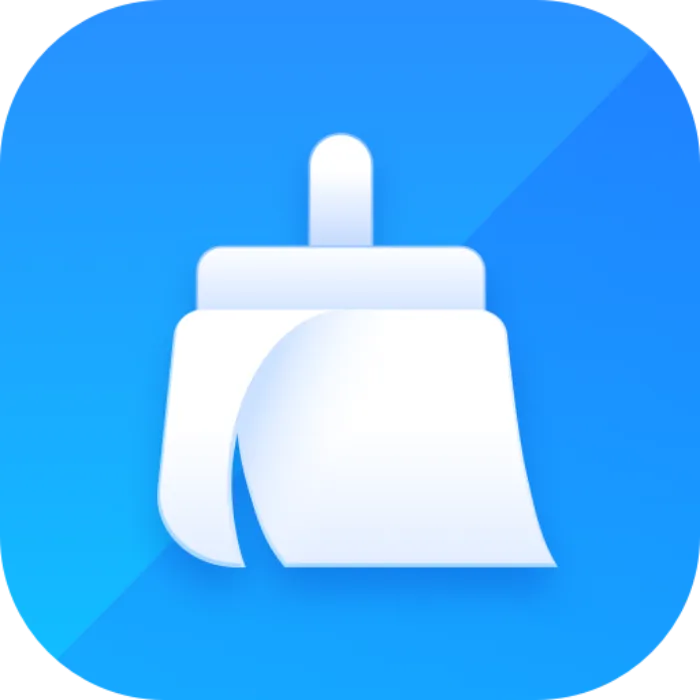
Все очистители работают по схожему принципу, поэтому достаточно ознакомиться с инструкцией по применению последнего в списке:
- Установите Super Cleaner или другой оптимизатор через Play Market.
- Запустите приложение.
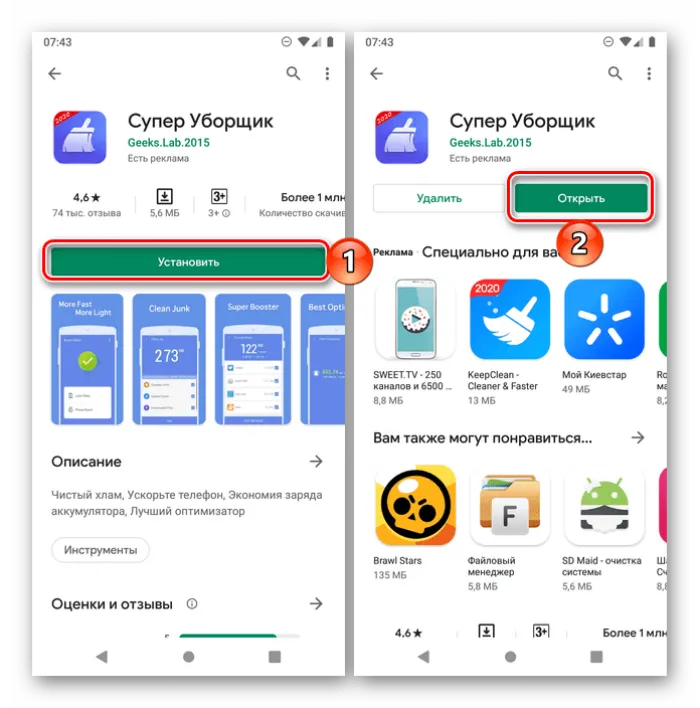
- Предоставьте все запрашиваемые разрешения.
- Перейдите в раздел «Очистка мусора».

- Дождитесь завершения процесса сканирования.
- Нажмите на кнопку «Очистить».
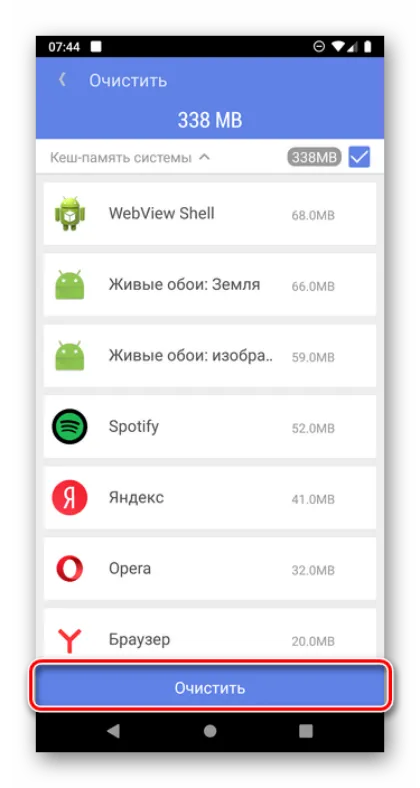
Обратите внимание, что после сканирования приложение очистки предлагает удалить весь хлам, который оно обнаружит на вашем мобильном устройстве. Однако вы можете ограничить это, включив ограничение кэша в соответствующем разделе Play Маркета.
Возможные проблемы
Хотя очистка кэша для Play Store и любого другого приложения в операционной системе Android выглядит как простой процесс, при его выполнении вы можете столкнуться с проблемами. В частности, при очистке кэша через настройки телефона многие пользователи жалуются, что после перезапуска магазина им приходится заново входить в систему.
Одна из возможных причин проблемы заключается в том, что вы случайно нажали кнопку «Очистить данные» вместо «Очистить кэш». Данные» — это вовсе не временный файл, а постоянный файл, в котором, помимо прочего, содержится информация о счете.
Другая более распространенная проблема заключается в том, что после очистки кэша он снова накапливается при перезагрузке. В этом случае вам необходимо знать, как выглядит кэш. Большинство из них появляется при первом использовании приложения. Именно поэтому PlayMarket требуется еще несколько сотен мегабайт на внутреннем жестком диске при перезапуске приложения.
Процедура удаления системного кэша примерно одинакова для всех текущих версий Android (за исключением оболочек, фирменных для производителя устройства). Вид меню на вашем устройстве может несколько отличаться от представленного на иллюстрациях ниже, но суть методики не меняется.
Как удалить все ваши данные из сервисов Google Play
Все пользователи Android в той или иной степени подключены к сервисам Google. Они содержат много информации о вашей деятельности в Интернете. В целях безопасности или просто для того, чтобы не засорять кэш вашего устройства, вы должны знать, как удалить информацию из приложений и служб Google. И сегодня мы рассмотрим, как вы можете это сделать.
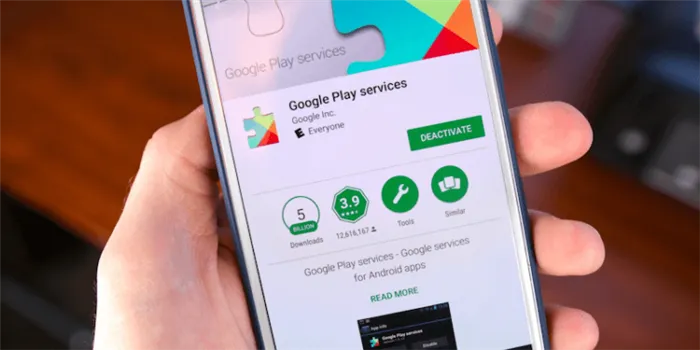
Как очистить данные, хранящиеся в службах Google Play
Если вы беспокоитесь о своей конфиденциальности, первое, о чем вам следует подумать, — это как удалить данные о своей деятельности. Это довольно просто сделать. Откройте Настройки и перейдите к Настройкам менеджера приложений в разделе Дополнительно. Здесь вы найдете пункт «Службы Google Play». Это то, что нам нужно. Далее остается только нажать на кнопку «Очистить кэш», и «базовый» обмен завершен.
На устройстве Android с последней версией Chrome легко просмотреть историю поиска браузера. Откройте браузер Chrome, нажмите кнопку меню (три вертикальные точки в правом верхнем углу) и выберите «История просмотров». Вы увидите список всех веб-сайтов, которые вы посетили. Чтобы удалить отдельные страницы, просто нажмите на крестик справа от соответствующей записи. Чтобы удалить все записи, нажмите «Очистить историю просмотров».
Как очистить историю поиска в Google Maps для Android
Google Maps — отличное приложение для навигации, но если вы не хотите, чтобы оно отслеживало каждый ваш шаг, вам, возможно, придется немного покопаться в настройках. Откройте приложение Maps и нажмите на значок меню (три горизонтальные линии). Прокрутите вниз до пункта Настройки и нажмите на него. Есть пункт История, который показывает список последних мест, которые вы искали на Картах. Подобно истории Google Chrome, вы можете удалить либо определенные места, либо все места сразу.
Голосовой помощник Google записывает ваш голос и множество другой информации в процессе работы. Если вам не нравится, что эта информация хранится где-то на серверах Google, вы можете просто удалить ее. Просто перейдите по этой ссылке и найдите данные, записанные Google Assistant, в нижней части страницы. Теперь вы можете безопасно удалить его.
Вы можете обсудить эту и другие новости в нашем чате Telegram.
Следующие способы устранения сообщения об ошибке «недостаточно памяти» при установке приложений на Android теоретически могут вызвать проблему (обычно этого не происходит, но опять же, на свой страх и риск), но являются достаточно эффективными.
Способ 2: Системные настройки
Использование стороннего программного обеспечения может быть эффективным решением, если вы хотите очистить систему в целом, а не отдельные компоненты, и немного повысить общую производительность. Однако вы также можете очистить кэш Google Play Store напрямую, не прибегая к его помощи.

Кроме того, вы можете очистить данные App Store, нажав на «Очистить кэш» и подтвердив свое намерение,
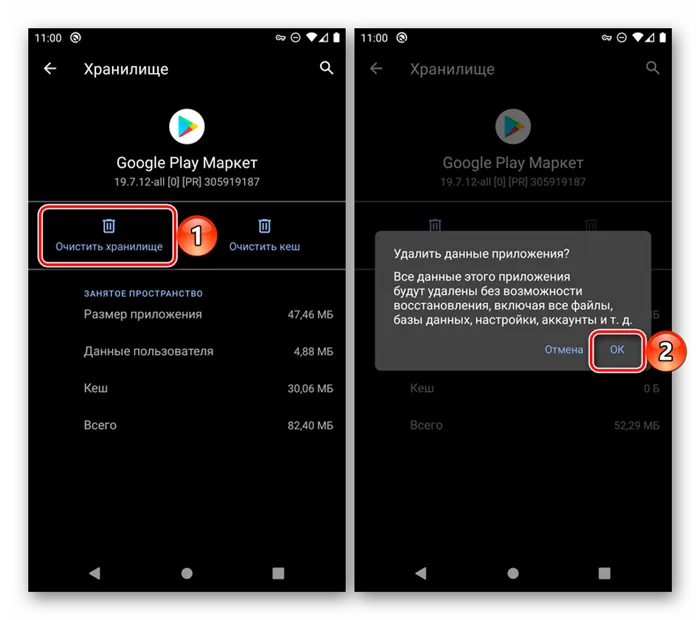
и «Очистить обновления» (из меню на предыдущей странице). Однако не рекомендуется делать это без убедительной необходимости и проблем с Play Store.
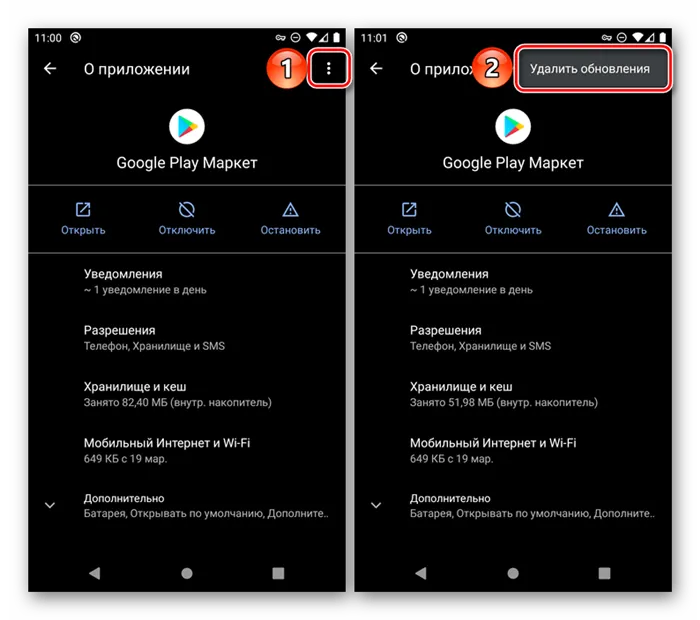
В случаях, когда необходимо очистить кэш конкретной программы, лучше использовать «Настройки» операционной системы Android, а не сторонние инструменты.
Устранение возможных проблем
Как уже упоминалось в начале статьи, очистка кэша Google Play Store может потребоваться не только в качестве профилактической меры, но и при возникновении проблем с его работой. Однако иногда такой скромной, но во многих случаях эффективной меры недостаточно. Например, если использование Google Store приводит к всевозможным сбоям и ошибкам, или если вы не можете установить или обновить определенное приложение, вам следует применить комплексный подход. Как это сделать, объясняется в отдельном руководстве на нашем сайте.
Очистить кэш Google Play Store несложно, и даже если этого оказалось недостаточно, теперь вы знаете, что делать дальше.
Мы рады, что смогли помочь вам решить эту проблему.
Кроме этой статьи, на сайте есть еще 13108 полезных руководств. Добавьте Lumpics.ru в закладки (CTRL+D) и вы обязательно найдете нас полезными.
















